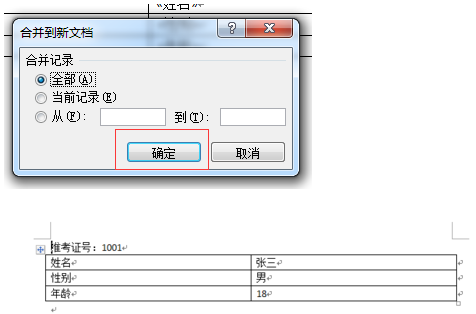3D模型
- 3D模型
- SU模型
- 材质
- 贴图
- CAD图纸
- 灵感图
- 全球案例
- 效果图
- 方案文本
- PS免抠
3D模型
SU模型
材质
贴图
CAD图纸
灵感图
全球案例
效果图
方案文本
PS免抠
猜你想搜
最近搜索
热门搜索
换种方式解决:Excel数据表格中有序号吗?用序号做页码,如果没有加上
然后页面最下端插入:第《序号》页
1.在桌面新建一个xlsx的Excel文件,点击打开,在该文件中根据如下图所示输入这些内容信息。
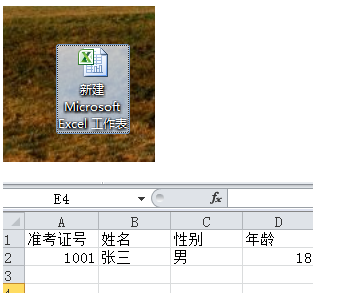
2.点击保存后关闭该文件,然后再点击右键,新建一个Word文档,点击打开该文档,使用“插入”中的“绘制表格”功能,插入如下的三行两竖的表格。

3.根据要求在绘制好的表格中输入如下的内容。然后将界面切换到“邮件”的设置目录栏。
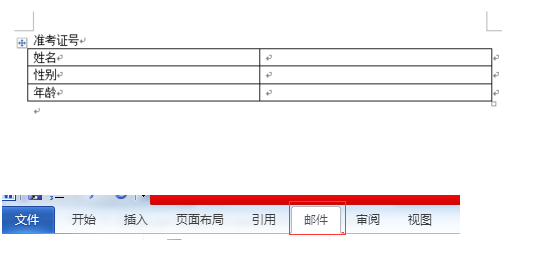
4.选择“邮件”设置中的“选择收件人”选项,点击该选项下方的小三角形,选择该目录中的“使用现有列表”。
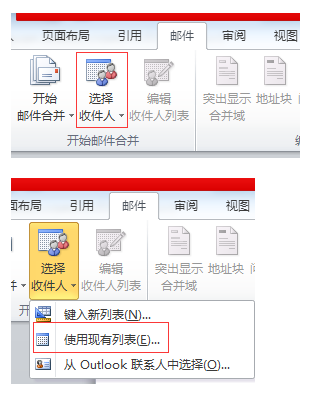
5.点击“使用现有列表”的选项后,将出现文件的位置选择界面,你选择你刚刚存放新建的Excel文件的位置,选项Excel文件,打开。
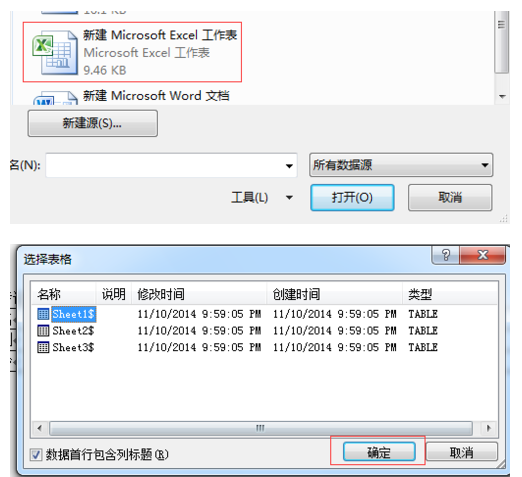
6.将鼠标的光标确定在文件内容中的”准考证号“后,然后点击”插入合并域“选项中的”准考证号“,将看到如下界面。
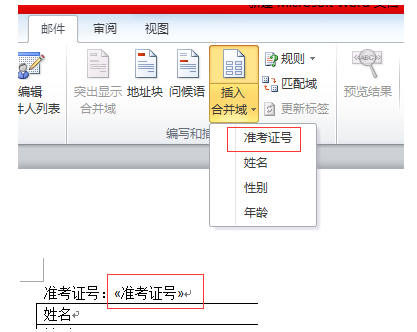
7.重复以上操作,你将看到你的表格变成了如下界面。然后你点击上方的“完成并合并”选项下方的编辑单个文档。
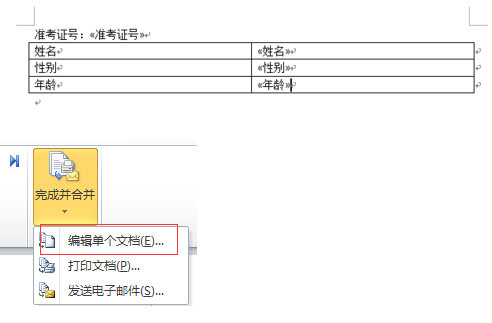
8.在弹出来的小窗口中点击“确定”,将看到表格中的信息更新了,变成了之前在Excel文件中保存的信息。